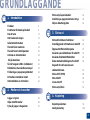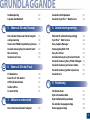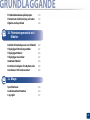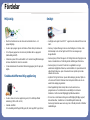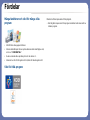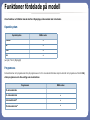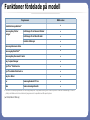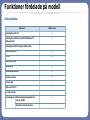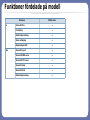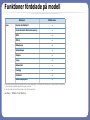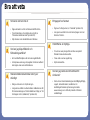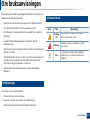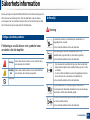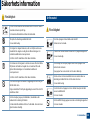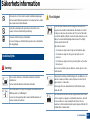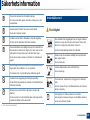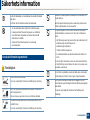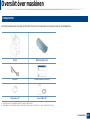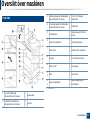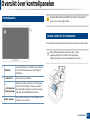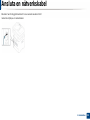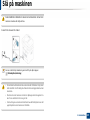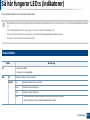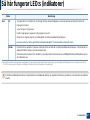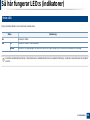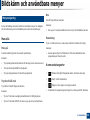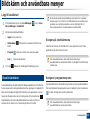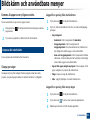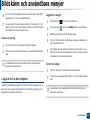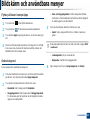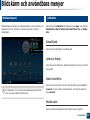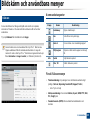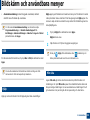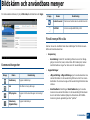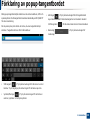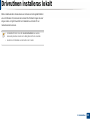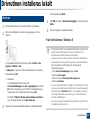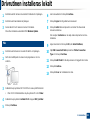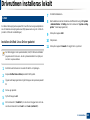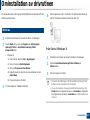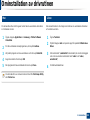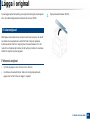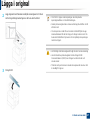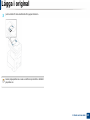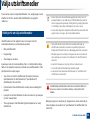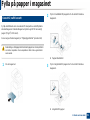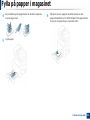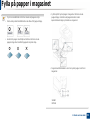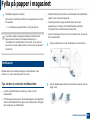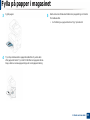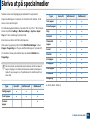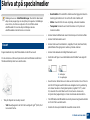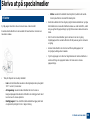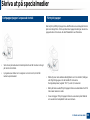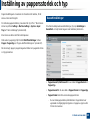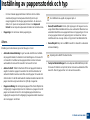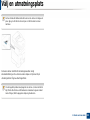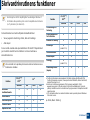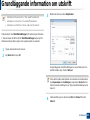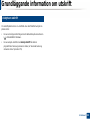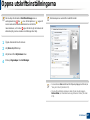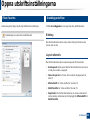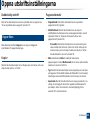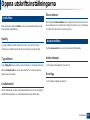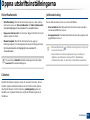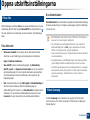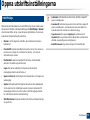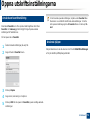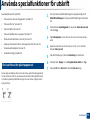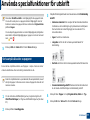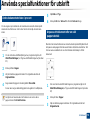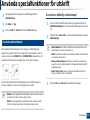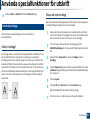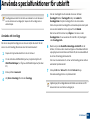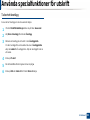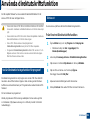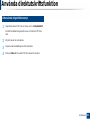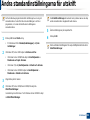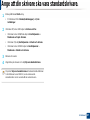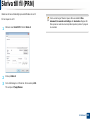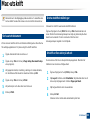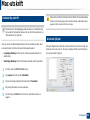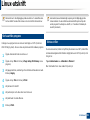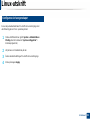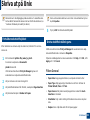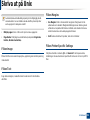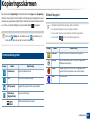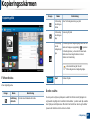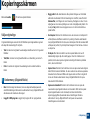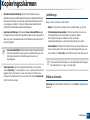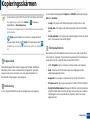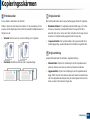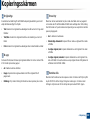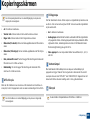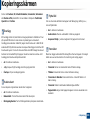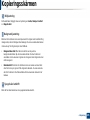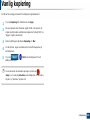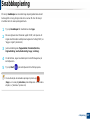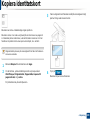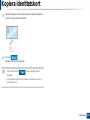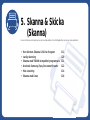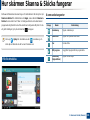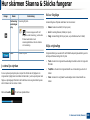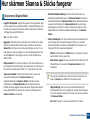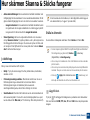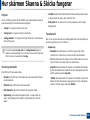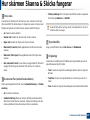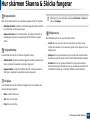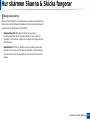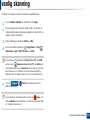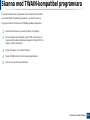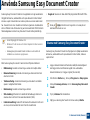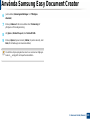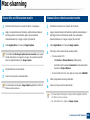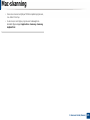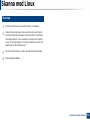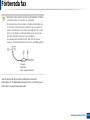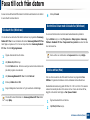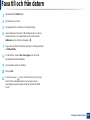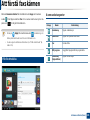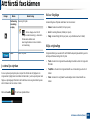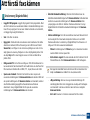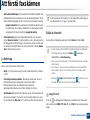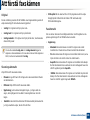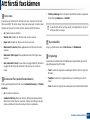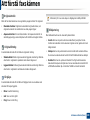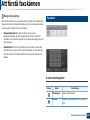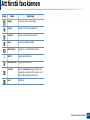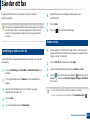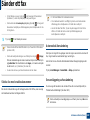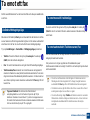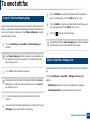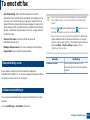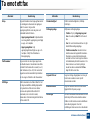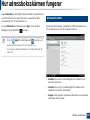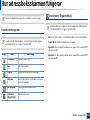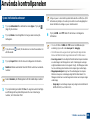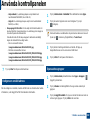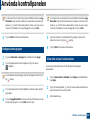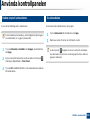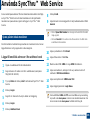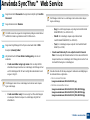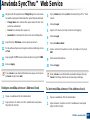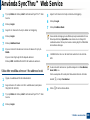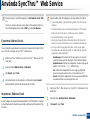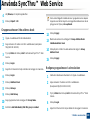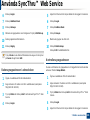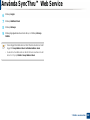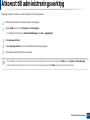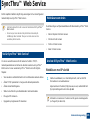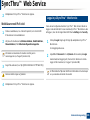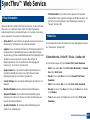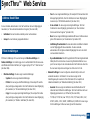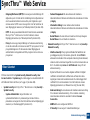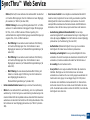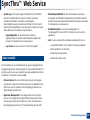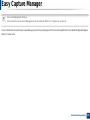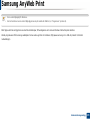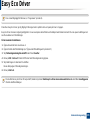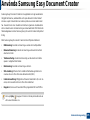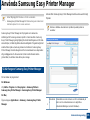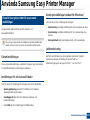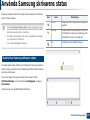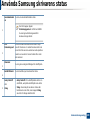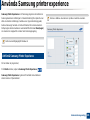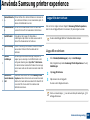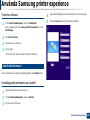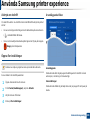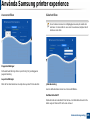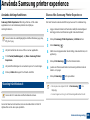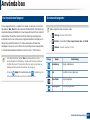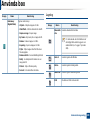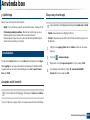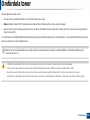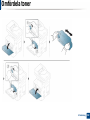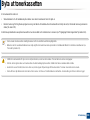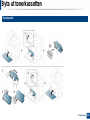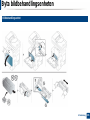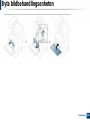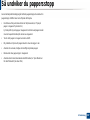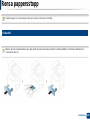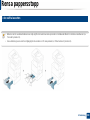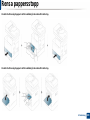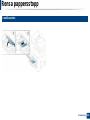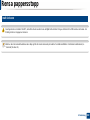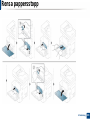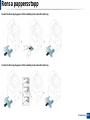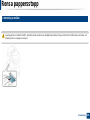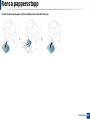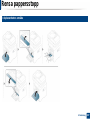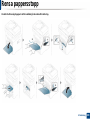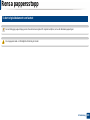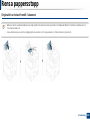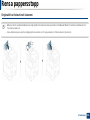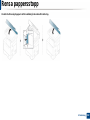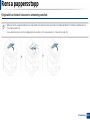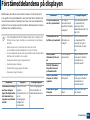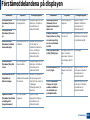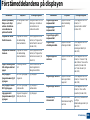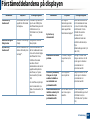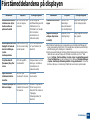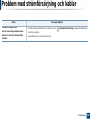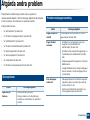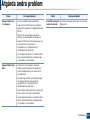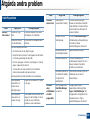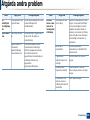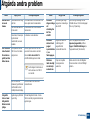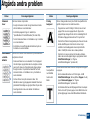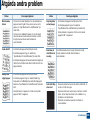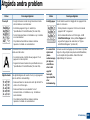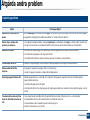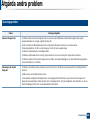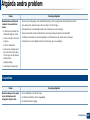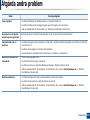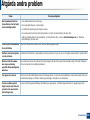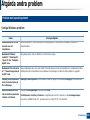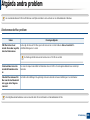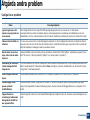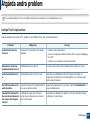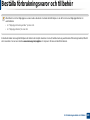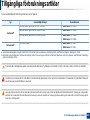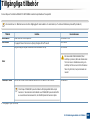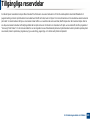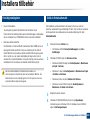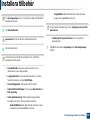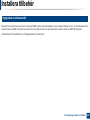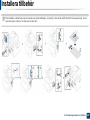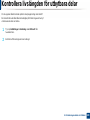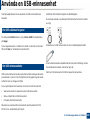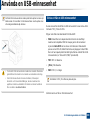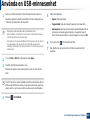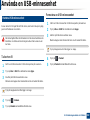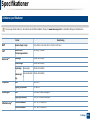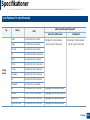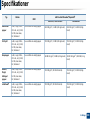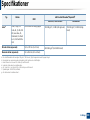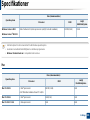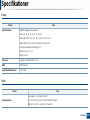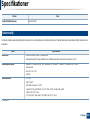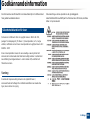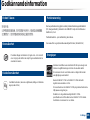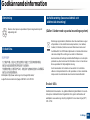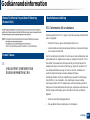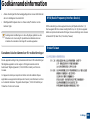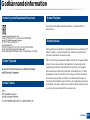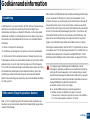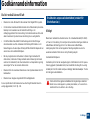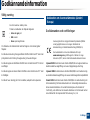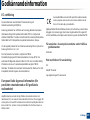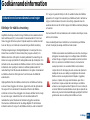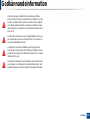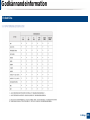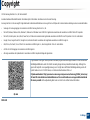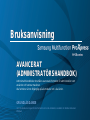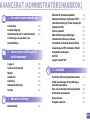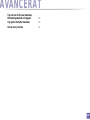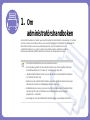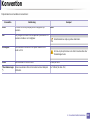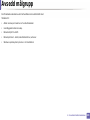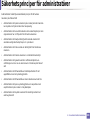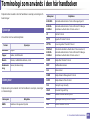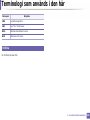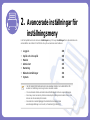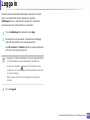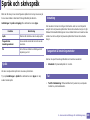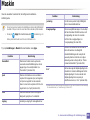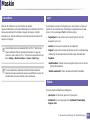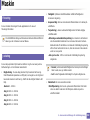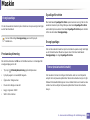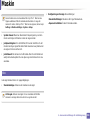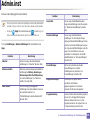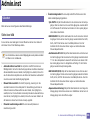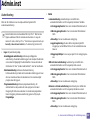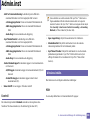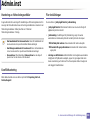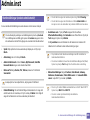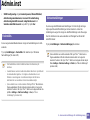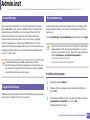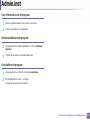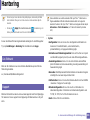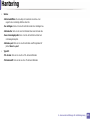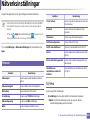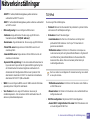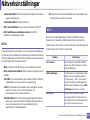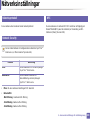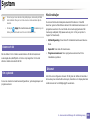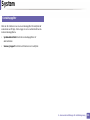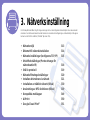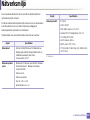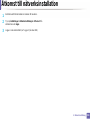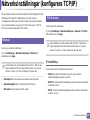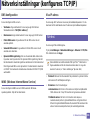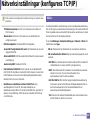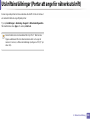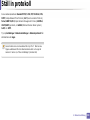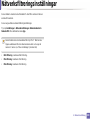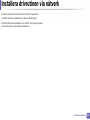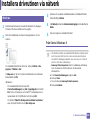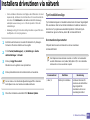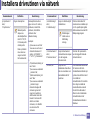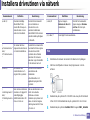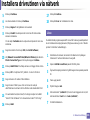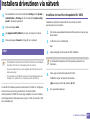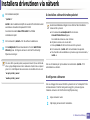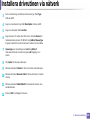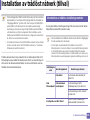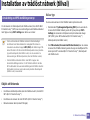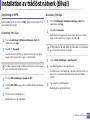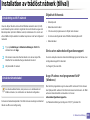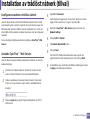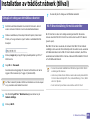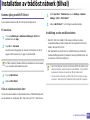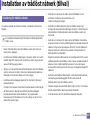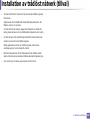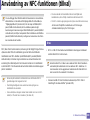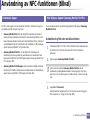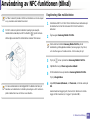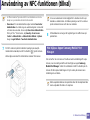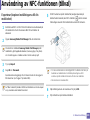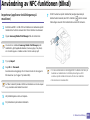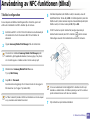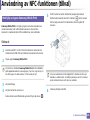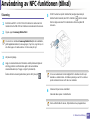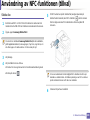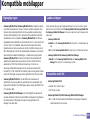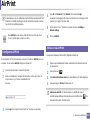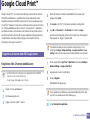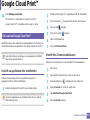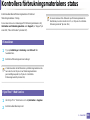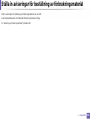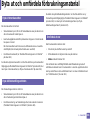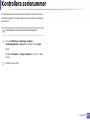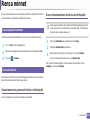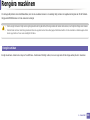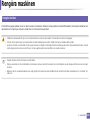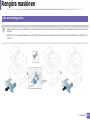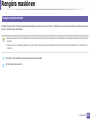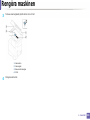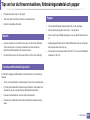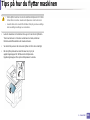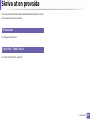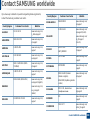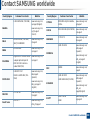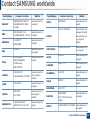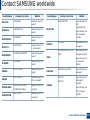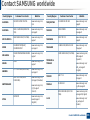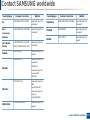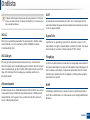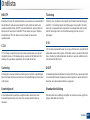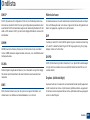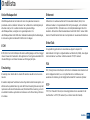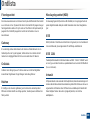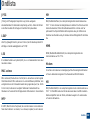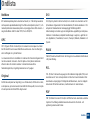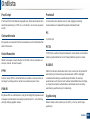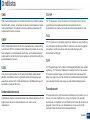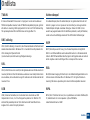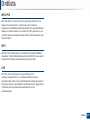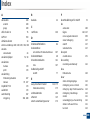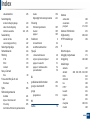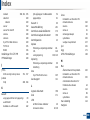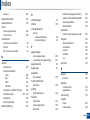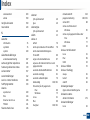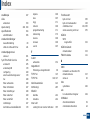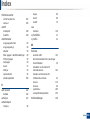HP Samsung ProXpress SL-M4580 Laser Multifunction Printer series Användarmanual
- Kategori
- Kopiatorer
- Typ
- Användarmanual
Denna manual är också lämplig för

GRUNDLÄGGANDE
Bruksanvisning
GRUNDLÄGGANDE
Bruksanvisning
I den här bruksanvisningen får du information om hur du installerar,
använder och felsöker skrivaren i Windows.
AVANCERAT (ADMINISTRATÖRSHANDBOK)
Administratörshandboken innehåller avancerad information för administratörer som
använder och hanterar maskinen.
Alla funktioner är inte tillgängliga på alla modeller och i alla länder.

2
GRUNDLÄGGANDE
1. Introduktion
Fördelar 6
Funktioner fördelade på modell 8
Bra att veta 13
Om bruksanvisningen 14
Säkerhetsinformation 15
Översikt över maskinen 20
Översikt över kontrollpanelen 23
Ansluta en nätverkskabel 24
Slå på maskinen 25
Så här fungerar LED:s (indikatorer) 26
Bildskärm och användbara menyer 29
Förklaring av popup-tangentbordet 38
Drivrutinen installeras lokalt 39
Ominstallation av drivrutinen 43
2. Medier och kassetter
Lägga i original 46
Välja utskriftsmedier 50
Fylla på papper i magasinet 51
Skriva ut på specialmedier 56
Inställning av pappersstorlek och typ 60
Välj en utmatningsplats 62
3. Skriva ut
Skrivardrivrutinens funktioner 64
Grundläggande information om utskrift 65
Öppna utskriftsinställningarna 67
Använda specialfunktioner för utskrift 75
Använda direktutskriftsfunktion 84
Ändra standardinställningarna för utskrift
86
Ange att din skrivare ska vara
standardskrivare. 87
Skriva till fil (PRN) 88
Mac-utskrift 89
Linux-utskrift 91
Skriva ut på Unix 93
4. Kopiering
Kopieringsskärmen 96
Vanlig kopiering 106

3
GRUNDLÄGGANDE
Snabbkopiering 107
Kopiera identitetskort 108
5. Skanna & Skicka (Skanna)
Hur skärmen Skanna & Skicka fungerar 111
vanlig skanning 120
Skanna med TWAIN-kompatibel programvara
121
Använda Samsung Easy Document Creator
122
Mac-skanning 124
Skanna med Linux 126
6. Skanna & Skicka (Faxa)
Förbereda fax 128
Faxa till och från datorn 129
Att förstå faxskärmen 131
Sänder ett fax 141
Ta emot ett fax 143
7. Ställa in en adressbok
Hur adressboksskärmen fungerar 149
Använda kontrollpanelen 151
Använda SyncThru™ Web Service 155
8. Administreringsverktyg
Åtkomst till administreringsverktyg 164
SyncThru™ Web Service 165
Easy Capture Manager 172
Samsung AnyWeb Print 173
Easy Eco Driver 174
Använda Samsung Easy Document Creator
175
Använda Samsung Easy Printer Manager 176
Använda Samsung skrivarens status 179
Använda Samsung printer experience 181
Använda box 187
9. Felsökning
Omfördela toner 191
Byta ut tonerkassetten 193
Byta bildbehandlingsenheten 195
Så undviker du pappersstopp 197
Rensa pappersstopp 198

4
GRUNDLÄGGANDE
Förståmeddelandena på displayen 214
Problem med strömförsörjning och kablar
219
Åtgärda andra problem 220
10. Förbrukningsmaterial och
tillbehör
Beställa förbrukningsvaror och tillbehör 240
Tillgängliga förbrukningsartiklar 241
Tillgängliga tillbehör 242
Tillgängliga reservdelar 243
Installera tillbehör 244
Kontrollera livslängden för utbytbara delar
248
Använda en USB-minnesenhet 249
11. Bilaga
Specifikationer 254
Godkännandeinformation 264
Copyright 277

1. Introduktion
Det här är skrivarens huvudkomponenter:
Kapitlet innehåller:
• Fördelar 6
• Funktioner fördelade på modell 8
• Bra att veta 13
• Om bruksanvisningen 14
• Säkerhetsinformation 15
• Översikt över maskinen 20
• Översikt över kontrollpanelen 23
• Ansluta en nätverkskabel 24
• Slå på maskinen 25
• Så här fungerar LED:s (indikatorer) 26
• Bildskärm och användbara menyer 29
• Förklaring av popup-tangentbordet 38
• Drivrutinen installeras lokalt 39
• Ominstallation av drivrutinen 43

Fördelar
Miljövänlig
• Med Eko-funktionen kan du skriva ut med mindre toner- och
pappersåtgång .
• Du kan spara papper genom att skriva ut flera sidor på samma ark.
• För att spara papper kan du skriva ut på båda sidor av papperet
(dubbelsidig utskrift) .
• Skrivaren sparar ström automatiskt i och med att energiförbrukningen
minskas drastiskt när den inte används.
• Vi rekommenderar att använder återvinningspapper gör att spara på
miljön.
Snabba utskrifter med hög upplösning
• Du kan skriva ut med en upplösning av 1,200 x 600 dpi effektiv
utmatning (1200 x 600 x 2 bit).
• Snabba utskrifter.
För enkelsidig utskrift upp till 45 ppm (A4) eller upp till 47 ppm (Brev)
Smidigt
• med hjälp av Google Cloud Print™ -appar kan du skriva ut från var som
helst .
• Via Easy Capture Manager kan du enkelt redigera och skriva ut de
skärmdumpar som du har tagit med Print Screen-knappen på
tangentbordet.
• Samsung Easy Printer Manager och Printing Status är ett program som
överser maskinstatus och låter dig ändra inställningar efter behov.
• Samsung Easy Document Creator är en applikation som ger
användaren möjlighet att skanna, sammanställa och spara dokument i
olika formart inklusive .epub. Dokumenten kan spridas på sociala
nätverk eller via fax.
• AnyWeb Print gör att du kan spara skärmdumpar, granska, flytta om
och skriva ut fönstret i Windows Internet Explorer lättare än om du
använt det vanliga programmet.
• Smart uppdatering letar reda på den senaste versionen av
programvaran och installerar denna samtidigt som skrivaren
installeras. Detta är endast tillgängligt på Windowsdatorer.
• Om du har en internetanslutning kan du få tillgång till hjälp, support,
skrivardrivrutiner, handböcker och beställningsinformation på
Samsungs hemsida: www.samsung.com > hitta din produkt > Stöd eller
nedladdningar.

Fördelar
Många funktioner och stöd för många olika
program
• Stöd för flera olika pappersstorlekar .
• Skriv ut vattenstämplar: Du kan justera dokumenteten med hjälp av ord,
som t.ex. “CONFIDENTIAL” .
• Du kan använda olika operativsystem när du skriver ut .
• Skrivaren har ett ett USB-gränssnitt och/eller ett nätverksgränssnitt.
Stöd för XOA-program
Maskinen stöder anpassade XOA-program.
• När det gäller anpassade XOA-program kontaktar du din leverantör av
sådana program.

Funktioner fördelade på modell
Vissa funktioner och tillbehör kanske inte finns tillgängliga på alla modeller eller i alla länder.
Operativsystem
(●: Ingår, Tom: Ej tillgängligt)
Programvara
Skrivardrivrutinen och programvaran finns på programvaru-cd:n. Om du använder Windows väljer du drivrutin och programvara i fönstret Välj
vilken programvara och vilka verktyg som ska installeras.
Operativsystem M458x series
Windows ●
Mac ●
Linux ●
Unix ●
Programvara M458x series
SPL-skrivardrivrutin
PCL-skrivardrivrutin ●
PS-skrivardrivrutin
a
●
XPS-skrivardrivrutin
a
●

Funktioner fördelade på modell
(●: Stöds, Blank: Stöds ej)
Direktutskrivningsfunktion
a
●
Samsung Easy Printer
Manager
Inställningar för att skanna till dator ●
Inställningar för att faxa till dator ●
Enhetsinställningar ●
Samsung skrivarens status ●
Samsung AnyWeb Print
a
●
Samsung Easy Document Creator ●
Easy Capture Manager ●
SyncThru™ Web Service ●
SyncThru Admin Web Service ●
Easy Eco Driver ●
Fax Samsung Network PC Fax ●
Skan Twain-skanningsdrivrutin ●
a. Hämta och installera programvaran från Samsungs webbplats. (http://www.samsung.com > hitta din produkt > Stöd eller nedladdningar). Innan du
påbörjar installationen bör du kontrollera att programvaran är kompatibel med ditt operativsystem.
Programvara M458x series

Funktioner fördelade på modell
Olika funktioner
funktioner M458x series
Höghastighets-USB 2.0 ●
Nätverksgränssnitt Ethernet 10/100/1000 Base TX
trådbundet LAN
●
Nätverksgränssnitt 802.11b/g/n trådlöst LAN
a
○
Google Cloud Print™
●
AirPrint ●
Trådlös/NFC-enhet ○
Eko-utskrifter ●
Dubbelsidiga utskrifter ●
USB-minnesenhet
b
●
Minnesmodul ○
Valfri kassett (SCF) ○
Försedd med hjul. ○
Dokumentmatar
e
Dubbelsidig dokumentmatare för
skanner (DSDF)
●
Automatisk dokumentmatare

Funktioner fördelade på modell
Fax Skicka till flera ●
Fördröjning ●
Dubbelsidig sändning ●
Säker mottagning ●
Dubbelsidig utskrift ●
Skan Skanna till e-post ●
Skanna:till SMB-server ●
Skanna:till FTP-server ●
Skanna till dator ●
Skanna till USB ●
Dubbelsidig skanning ●
funktioner M458x series

Funktioner fördelade på modell
(●: stöds, ○: Tillbehör, Tom: Stöds ej)
Kopia Kopiera identitetskort ●
Förminskad eller förstorad kopiering ●
Häfte ●
Affisch ●
Bildupprepa ●
Vattenstämpel ●
Stämpel ●
N-upp ●
Radera kant ●
Överlägg ●
Flytta bild ●
Dubbelsidig kopiera ●
a. Beroende på land kanske inte trådlösa LAN-kort finns tillgängliga. I vissa länder kan endast 802.11 b/g användas. Kontakta din
lokala Samsung-återförsäljare där du köpte maskinen.
b. Du kan endast skriva ut filer sparade på en USB-minnesenhet.
funktioner M458x series

Bra att veta
Skrivaren skriver inte ut
• Öppna skrivarkön och ta bort dokumentet från listan.
• Ta bort drivrutinen och installera den på nytt (se
”Drivrutinen installeras lokalt” på sidan 39).
• Välj skrivaren som standardskrivare i Windows .
Var kan jag köpa tillbehör och
förbrukningsartiklar?
• Hör med återförsäljaren eller en Samsung-distributör.
• Gå in på www.samsung.com/supplies. När du har valt land
eller region visas serviceinformationen.
Statusindikatorerna blinkar eller lyser
ständigt.
• Stäng av skrivaren och slå på den igen.
• Läs igenom avsnittet om vilka funktioner indikatorerna står
för i bruksanvisningen och felsök funktionen i fråga (se ”Så
här fungerar LED:s (indikatorer)” på sidan 26).
Ett papper har fastnat.
• Öppna och stäng luckan (se ”Framsida” på sidan 21).
• Läs igenom avsnittet om hur du tar bort papper som har
fastnat och felsök .
Utskrifterna är otydliga.
• Tonern kan vara på väg att ta slut eller vara ojämnt
fördelad. Skaka tonerkassetten .
• Prova med en annan upplösning.
• Byt tonerkassetten .
Var kan jag ladda ned drivrutinen till
skrivaren?
• Om du har en Internetanslutning kan du få tillgång till hjälp,
support, skrivardrivrutiner, handböcker och
beställningsinformation på Samsungs hemsida:
www.samsung.com > hitta din produkt > Stöd eller
nedladdningar.

14
1. Introduktion
Om bruksanvisningen
Bruksanvisningen innehåller grundläggande information om skrivaren och
detaljerade användningsinstruktioner.
• Kasta inte den här handboken utan spara den för framtida referens.
• Läs säkerhetsinformationen innan du använder skrivaren.
• Mer information om eventuella fel som kan uppstå finns i kapitlet om
felsökning.
• I kapitlet Ordlista förklaras termerna som används i den här
bruksanvisningen.
• Bilderna som visas här kan skilja sig från den skrivare du har (beroende
på tillval och modell).
• Skärmbilderna/vissa menyer som visas i den här bruksanvisningen för
användare kan skilja sig från vad som faktiskt visas på skrivaren,
beroende på inbyggd programvara och drivrutin.
• Anvisningarna i den här bruksanvisningen gäller huvudsakligen
Windows 7.
1
Ordförklaringar
Vissa termer kan ha samma betydelse:
• Dokument är synonymt med original.
• Papper är synonymt med medium eller utskriftsmedium.
• Maskinen syftar på skrivaren eller multifunktionsskrivaren.
2
Allmänna ikoner
Ikon Text Beskrivning
Försiktig
het
Ger användaren information som skyddar
maskinen från skador och fel.
Varning
Används för att varna användare om risk för
personskador.
Obs
Ger ytterligare information eller detaljerade
specifikationer om maskinens funktioner och
möjligheter.

15
1. Introduktion
Säkerhetsinformation
Dessa varningar och säkerhetsföreskrifter finns med i bruksanvisningen så
att du ska kunna undvika person- eller maskinskador. Läs alla dessa
anvisningar innan du använder skrivaren. När du har läst det här avsnittet
bör du förvara det på en säker plats för framtida bruk.
3
Viktiga säkerhetssymboler
Förklaringar av alla ikoner och symboler som
används i det här kapitlet
4
Driftsmiljö
Varning
Varning
Risker eller osäkra metoder som kan leda till svåra
personskador eller dödsfall.
Försiktig
het
Risker eller osäkra metoder som kan leda till lättare
personskador eller skador på egendom.
Försök inte.
Använd inte skrivaren om nätsladden är skadad eller om
vägguttaget inte är jordat.
Det kan leda till elektriska stötar eller eldsvåda.
Ställ ingenting på skrivaren (exempelvis vatten, små
metallföremål, tunga föremål, ljus eller tända cigaretter).
Det kan leda till elektriska stötar eller eldsvåda.
• Om skrivaren blir överhettad, börjar ryka, låter konstigt eller
börjar lukta konstigt ska du omedelbart stänga av den och dra
ur sladden.
• Du bör se till att du alltid kan komma åt vägguttaget eftersom
du kan behöva dra ut kontakten vid nödsituationer.
Det kan leda till elektriska stötar eller eldsvåda.
Böj inte nätsladden och ställ inga tunga föremål på den.
Om du trampar på nätsladden eller klämmer ihop den med tunga
föremål kan elstötar eller eldsvåda uppstå.
Ta inte bort stickkontakten genom att dra i sladden, och hantera
den inte med blöta händer.
Det kan leda till elektriska stötar eller eldsvåda.

Säkerhetsinformation
16
1. Introduktion
Försiktighet
5
Driftsmetod
Försiktighet
Du bör dra ut kontakten vid åskväder eller om du inte tänker
använda skrivaren på ett tag.
Det kan leda till elektriska stötar eller eldsvåda.
Tänk på att utmatningsområdet blir hett.
Du kan bränna dig.
Om någon har tappat skrivaren, eller om höljet verkar vara
skadad bör du koppla ur alla gränssnittsanslutningar och
kontakta kvalificerad servicepersonal.
Det finns risk för elektriska stötar eller eldsvåda.
Om skrivaren inte fungerar som den ska även efter det att du
följt dessa instruktioner kopplar du ur maskinen från alla
gränssnittsanslutningar och kontaktar kvalificerad
servicepersonal.
Det finns risk för elektriska stötar eller eldsvåda.
Försök inte tvinga in kontakten i vägguttaget om det inte går
lätt att sätta i den.
Ring en elektriker för att byta vägguttaget, annars finns risk för
elektriska stötar.
Låt inte husdjur gnaga på nätsladden, telesladden eller
kablarna för anslutning till datorn.
Det kan leda till elektriska stötar och eldsvåda. Dessutom kan
djuret skadas allvarligt.
Dra inte ut papperet med våld under utskrift.
Skrivaren kan ta skada.
Placera inte handen mellan skrivaren och pappersmagasinet.
Du kan skada dig.
Var försiktig när du byter papper eller tar bort papper som
fastnat inuti skrivaren.
Nya papper har vassa kanter och du kan skära dig.
När du skriver ut stora kvantiteter kan den undre delen av
utmatningsområdet bli het. Låt inte barn röra den.
Du kan bränna dig.
Du bör inte ta bort papper som har fastnat med pincett eller
vassa metallföremål.
Den kan skadas.
Låt inte alltför många papper ansamlas i utmatningsmagasinet.
Den kan skadas.

Säkerhetsinformation
17
1. Introduktion
6
Installera/flytta
Varning
Försiktighet
Blockera inte och tryck inte in objekt i ventilationsöppningen.
Det kan leda till höjda temperaturer hos komponenterna, vilket
kan orsaka skador eller eldsvåda.
Kontroller, justeringar eller procedurer annat än de som
beskrivs här kan leda till farlig bestrålning.
Skrivaren strömförsörjs via nätsladden.
Om du vill stänga av strömförsörjningen drar du ur nätsladden
från vägguttaget.
Placera inte skrivaren i ett område med damm, fukt eller
vattenläckor.
Det kan leda till elektriska stötar eller eldsvåda.
Placera skrivaren i en miljö som uppfyller specifikationerna för
drifttemperatur och luftfuktighet.
Annars kan det uppstå problem med utskriftskvaliteten och
orsaka skador på maskinen.
Innan du flyttar skrivaren ska du stänga av strömmen och
koppla ur alla sladdar. Nedanstående information är enbart
förslag som baseras på enhetens vikt. Om du har hälsoskäl
som hindrar dig från att lyfta, ska du inte lyfta skrivaren. Be om
hjälp och använd alltid lämpligt antal personer för att lyfta
enheten på ett säkert sätt.
Lyft sedan skrivaren:
• Om skrivaren väger under 20 kg kan du lyfta den själv.
• Om skrivaren väger 20–40 kg ska den lyftas av två
personer.
• Om skrivaren väger över 40 kg ska den lyftas av fyra eller
fler personer.
Den kan annars falla i golvet, vilket kan orsaka person- eller
maskinskador.
Välj ett plant underlag med tillräcklig yta för ventilationen och
placera maskinen. Betänk också utrymmet so krävs för att
öppna luckor och kassetter.
Placeringen bör vara välventilerad och ifrån direkt solljus,
hetta eller fukt.
När du använder maskinen under längre perioder eller skriver
ut stora volymer av papper i oventilerade utrymmen, kan det
förorena luften och vara skadligt för din hälsa. Placera
maskinen i ett väl-ventilerat utrymme eller öppna ett fönster för
att låta luften cirkulera tidvis.

Säkerhetsinformation
18
1. Introduktion
7
Underhåll/kontroll
Försiktighet
Placera inte skrivaren på ett instabilt underlag.
Den kan annars falla i golvet, vilket kan orsaka person- eller
maskinskador.
Använd endast 26 AWG
a
eller grövre telefonsladd.
Annars kan maskinen skadas.
Kontrollera att du sätter i nätsladden i ett jordat vägguttag.
Det finns risk för elektriska stötar eller eldsvåda.
Använd nätsladden som medföljer skrivaren för säker drift. Om
du använder en sladd som är längre än 2 meter med en 140-
voltsmaskin så ska grovleken vara 16 AWG eller högre.
Annars kan skrivaren skadas och elstötar och eldsvåda kan
uppstå.
Sätt inte någon lucka över skrivaren och placera den inte på
någon plats utan ventilation, t.ex. i en garderob.
Om skrivaren inte är väl ventilerad kan eldsvåda uppstå.
Överbelasta inte vägguttag eller förlängningssladdar.
Det kan försämra produktens prestanda och leda till elektriska
stötar eller eldsvåda.
Skrivaren ska anslutas till den spänning som anges på
etiketten.
Om du är osäker och vill kontrollera vilken spänningsnivå du
använder kontaktar du din elleverantör.
a. AWG: Amerikanskt kabelmått
Dra ut sladden från vägguttaget innan du rengör insidan av
skrivaren. Rengör inte skrivaren med bensin, thinner eller
alkohol och spreja inte vatten direkt i skrivaren.
Det kan leda till elektriska stötar eller eldsvåda.
Skrivaren ska inte användas samtidigt som du byter delar
eller rengör insidan.
Du kan skada dig.
Förvara städprodukter utom räckhåll för barn.
De kan skada sig.
Plocka inte isär, reparera inte och bygg inte om skrivaren
själv.
Den kan skadas. Ring en certifierad fackman när skrivaren
behöver repareras.
Vid rengöring och drift av maskinen ska du följa
anvisningarna i bruksanvisningen som medföljer maskinen.
Annars kan skrivaren skadas.

Säkerhetsinformation
19
1. Introduktion
8
Använda förbrukningsmaterial
Försiktighet
Se till att nätsladden och kontaktytan inte utsätts för damm
eller väta.
Det finns risk för elektriska stötar eller eldsvåda.
• Ta inte bort kåpor eller skydd som är fastskruvade.
• Fixeringsenheter får endast repareras av certifierad
servicetekniker. Reparation av lekman kan leda till
eldsvåda och elstötar.
• Skrivaren får endast repareras av Samsungs
servicetekniker.
Plocka inte isär tonerkassetten.
Toner kan vara farligt för människor vid förtäring eller inandning.
Bränn inte upp förbrukningsmaterial (exempelvis tonerkassetten
eller fixeringsenheten).
Det kan orsaka en explosion eller en okontrollerbar eldsvåda.
Förvara förbrukningsmaterial (till exempel tonerkassetter) utom
räckhåll för barn.
Toner kan vara farligt för människor vid förtäring eller inandning.
Återvunnet förbrukningsmaterial (exempelvis tonerkassetter) kan
skada maskinen.
►Om det uppstår skador på grund av användning av återvunnet
förbrukningsmaterial tas en serviceavgift ut.
För förbrukningsvaror som innehåller tonerdamm (tonerkassett,
spilltonerbehållare, skannerenhet, etc.) följer du instruktionerna
nedan.
• När förbrukningsvaror ska kasseras följer du instruktionerna för
avfallshantering. Be återförsäljaren om
avfallshanteringsinstruktioner.
• Tvätta inte förbrukningsvarorna.
• En spilltonerbehållare ska inte återanvändas efter att den har
tömts.
Om du inte följer instruktionerna ovan kan det orsaka funktionsfel
och miljöförstöring. Garantin täcker inte skador som orsakas av en
användares ovarsamhet.
Om du får toner på kläderna ska du inte tvätta dem i varmt vatten.
Varmt vatten gör att tonern fastnar i tyget. Använd kallt vatten.
När du byter tonerkassett eller tar bort papper som har
fastnat ska du vara försiktig så att du inte får toner på dig eller
dina kläder.
Toner kan vara farligt för människor vid förtäring eller
inandning.

20
1. Introduktion
Översikt över maskinen
9
Komponenter
Den faktiska komponenten kan skilja sig från bilden nedan. Vissa komponenter kan ändras beroende på omständigheterna.
Maskin Bildbehandlingsenhet
Nätsladd Snabbinstallationsanvisning
Programvaru-cd
a
a. Programvaru-cd:n innehåller drivrutin och program till skrivaren.
Diverse tillbehör
b
b. Vilka tillbehör som medföljer skrivaren beror på i vilket land du har köpt den och vilken modell det rör sig om.
Sidan laddas...
Sidan laddas...
Sidan laddas...
Sidan laddas...
Sidan laddas...
Sidan laddas...
Sidan laddas...
Sidan laddas...
Sidan laddas...
Sidan laddas...
Sidan laddas...
Sidan laddas...
Sidan laddas...
Sidan laddas...
Sidan laddas...
Sidan laddas...
Sidan laddas...
Sidan laddas...
Sidan laddas...
Sidan laddas...
Sidan laddas...
Sidan laddas...
Sidan laddas...
Sidan laddas...
Sidan laddas...
Sidan laddas...
Sidan laddas...
Sidan laddas...
Sidan laddas...
Sidan laddas...
Sidan laddas...
Sidan laddas...
Sidan laddas...
Sidan laddas...
Sidan laddas...
Sidan laddas...
Sidan laddas...
Sidan laddas...
Sidan laddas...
Sidan laddas...
Sidan laddas...
Sidan laddas...
Sidan laddas...
Sidan laddas...
Sidan laddas...
Sidan laddas...
Sidan laddas...
Sidan laddas...
Sidan laddas...
Sidan laddas...
Sidan laddas...
Sidan laddas...
Sidan laddas...
Sidan laddas...
Sidan laddas...
Sidan laddas...
Sidan laddas...
Sidan laddas...
Sidan laddas...
Sidan laddas...
Sidan laddas...
Sidan laddas...
Sidan laddas...
Sidan laddas...
Sidan laddas...
Sidan laddas...
Sidan laddas...
Sidan laddas...
Sidan laddas...
Sidan laddas...
Sidan laddas...
Sidan laddas...
Sidan laddas...
Sidan laddas...
Sidan laddas...
Sidan laddas...
Sidan laddas...
Sidan laddas...
Sidan laddas...
Sidan laddas...
Sidan laddas...
Sidan laddas...
Sidan laddas...
Sidan laddas...
Sidan laddas...
Sidan laddas...
Sidan laddas...
Sidan laddas...
Sidan laddas...
Sidan laddas...
Sidan laddas...
Sidan laddas...
Sidan laddas...
Sidan laddas...
Sidan laddas...
Sidan laddas...
Sidan laddas...
Sidan laddas...
Sidan laddas...
Sidan laddas...
Sidan laddas...
Sidan laddas...
Sidan laddas...
Sidan laddas...
Sidan laddas...
Sidan laddas...
Sidan laddas...
Sidan laddas...
Sidan laddas...
Sidan laddas...
Sidan laddas...
Sidan laddas...
Sidan laddas...
Sidan laddas...
Sidan laddas...
Sidan laddas...
Sidan laddas...
Sidan laddas...
Sidan laddas...
Sidan laddas...
Sidan laddas...
Sidan laddas...
Sidan laddas...
Sidan laddas...
Sidan laddas...
Sidan laddas...
Sidan laddas...
Sidan laddas...
Sidan laddas...
Sidan laddas...
Sidan laddas...
Sidan laddas...
Sidan laddas...
Sidan laddas...
Sidan laddas...
Sidan laddas...
Sidan laddas...
Sidan laddas...
Sidan laddas...
Sidan laddas...
Sidan laddas...
Sidan laddas...
Sidan laddas...
Sidan laddas...
Sidan laddas...
Sidan laddas...
Sidan laddas...
Sidan laddas...
Sidan laddas...
Sidan laddas...
Sidan laddas...
Sidan laddas...
Sidan laddas...
Sidan laddas...
Sidan laddas...
Sidan laddas...
Sidan laddas...
Sidan laddas...
Sidan laddas...
Sidan laddas...
Sidan laddas...
Sidan laddas...
Sidan laddas...
Sidan laddas...
Sidan laddas...
Sidan laddas...
Sidan laddas...
Sidan laddas...
Sidan laddas...
Sidan laddas...
Sidan laddas...
Sidan laddas...
Sidan laddas...
Sidan laddas...
Sidan laddas...
Sidan laddas...
Sidan laddas...
Sidan laddas...
Sidan laddas...
Sidan laddas...
Sidan laddas...
Sidan laddas...
Sidan laddas...
Sidan laddas...
Sidan laddas...
Sidan laddas...
Sidan laddas...
Sidan laddas...
Sidan laddas...
Sidan laddas...
Sidan laddas...
Sidan laddas...
Sidan laddas...
Sidan laddas...
Sidan laddas...
Sidan laddas...
Sidan laddas...
Sidan laddas...
Sidan laddas...
Sidan laddas...
Sidan laddas...
Sidan laddas...
Sidan laddas...
Sidan laddas...
Sidan laddas...
Sidan laddas...
Sidan laddas...
Sidan laddas...
Sidan laddas...
Sidan laddas...
Sidan laddas...
Sidan laddas...
Sidan laddas...
Sidan laddas...
Sidan laddas...
Sidan laddas...
Sidan laddas...
Sidan laddas...
Sidan laddas...
Sidan laddas...
Sidan laddas...
Sidan laddas...
Sidan laddas...
Sidan laddas...
Sidan laddas...
Sidan laddas...
Sidan laddas...
Sidan laddas...
Sidan laddas...
Sidan laddas...
Sidan laddas...
Sidan laddas...
Sidan laddas...
Sidan laddas...
Sidan laddas...
Sidan laddas...
Sidan laddas...
Sidan laddas...
Sidan laddas...
Sidan laddas...
Sidan laddas...
Sidan laddas...
Sidan laddas...
Sidan laddas...
Sidan laddas...
Sidan laddas...
Sidan laddas...
Sidan laddas...
Sidan laddas...
Sidan laddas...
Sidan laddas...
Sidan laddas...
Sidan laddas...
Sidan laddas...
Sidan laddas...
Sidan laddas...
Sidan laddas...
Sidan laddas...
Sidan laddas...
Sidan laddas...
Sidan laddas...
Sidan laddas...
Sidan laddas...
Sidan laddas...
Sidan laddas...
Sidan laddas...
Sidan laddas...
Sidan laddas...
Sidan laddas...
Sidan laddas...
Sidan laddas...
Sidan laddas...
Sidan laddas...
Sidan laddas...
Sidan laddas...
Sidan laddas...
Sidan laddas...
Sidan laddas...
Sidan laddas...
Sidan laddas...
Sidan laddas...
Sidan laddas...
Sidan laddas...
Sidan laddas...
Sidan laddas...
Sidan laddas...
Sidan laddas...
Sidan laddas...
Sidan laddas...
Sidan laddas...
Sidan laddas...
Sidan laddas...
Sidan laddas...
Sidan laddas...
Sidan laddas...
Sidan laddas...
Sidan laddas...
Sidan laddas...
Sidan laddas...
Sidan laddas...
Sidan laddas...
Sidan laddas...
Sidan laddas...
Sidan laddas...
Sidan laddas...
Sidan laddas...
Sidan laddas...
Sidan laddas...
Sidan laddas...
Sidan laddas...
Sidan laddas...
Sidan laddas...
Sidan laddas...
Sidan laddas...
Sidan laddas...
Sidan laddas...
Sidan laddas...
Sidan laddas...
Sidan laddas...
Sidan laddas...
Sidan laddas...
Sidan laddas...
Sidan laddas...
Sidan laddas...
Sidan laddas...
Sidan laddas...
Sidan laddas...
Sidan laddas...
Sidan laddas...
Sidan laddas...
Sidan laddas...
Sidan laddas...
Sidan laddas...
Sidan laddas...
Sidan laddas...
Sidan laddas...
Sidan laddas...
Sidan laddas...
Sidan laddas...
Sidan laddas...
Sidan laddas...
Sidan laddas...
Sidan laddas...
Sidan laddas...
Sidan laddas...
Sidan laddas...
Sidan laddas...
Sidan laddas...
Sidan laddas...
Sidan laddas...
Sidan laddas...
Sidan laddas...
Sidan laddas...
Sidan laddas...
Sidan laddas...
Sidan laddas...
Sidan laddas...
Sidan laddas...
Sidan laddas...
Sidan laddas...
Sidan laddas...
Sidan laddas...
Sidan laddas...
Sidan laddas...
Sidan laddas...
Sidan laddas...
Sidan laddas...
Sidan laddas...
Sidan laddas...
Sidan laddas...
Sidan laddas...
Sidan laddas...
Sidan laddas...
Sidan laddas...
-
 1
1
-
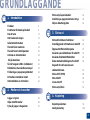 2
2
-
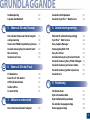 3
3
-
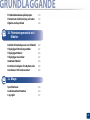 4
4
-
 5
5
-
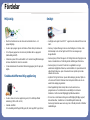 6
6
-
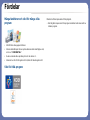 7
7
-
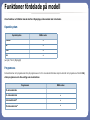 8
8
-
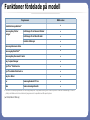 9
9
-
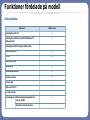 10
10
-
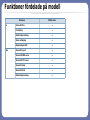 11
11
-
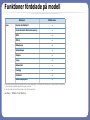 12
12
-
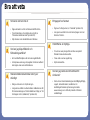 13
13
-
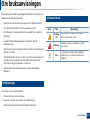 14
14
-
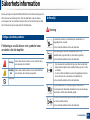 15
15
-
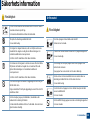 16
16
-
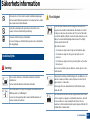 17
17
-
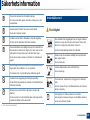 18
18
-
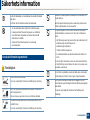 19
19
-
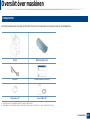 20
20
-
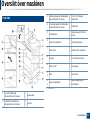 21
21
-
 22
22
-
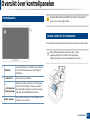 23
23
-
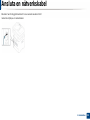 24
24
-
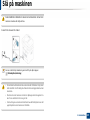 25
25
-
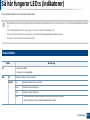 26
26
-
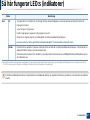 27
27
-
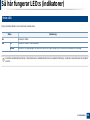 28
28
-
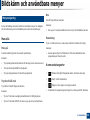 29
29
-
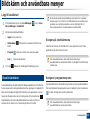 30
30
-
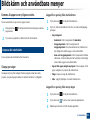 31
31
-
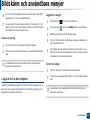 32
32
-
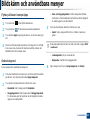 33
33
-
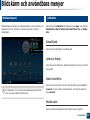 34
34
-
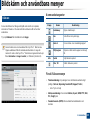 35
35
-
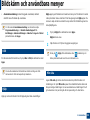 36
36
-
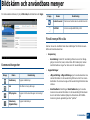 37
37
-
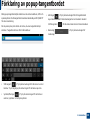 38
38
-
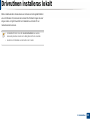 39
39
-
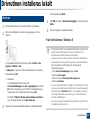 40
40
-
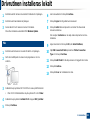 41
41
-
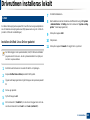 42
42
-
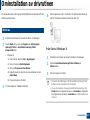 43
43
-
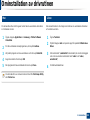 44
44
-
 45
45
-
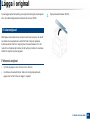 46
46
-
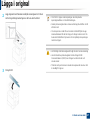 47
47
-
 48
48
-
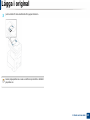 49
49
-
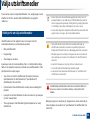 50
50
-
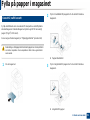 51
51
-
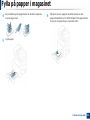 52
52
-
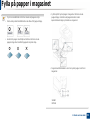 53
53
-
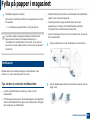 54
54
-
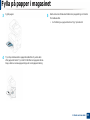 55
55
-
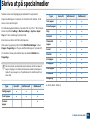 56
56
-
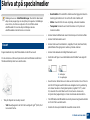 57
57
-
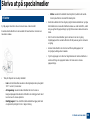 58
58
-
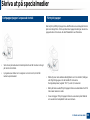 59
59
-
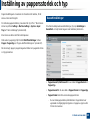 60
60
-
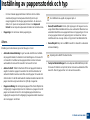 61
61
-
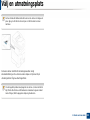 62
62
-
 63
63
-
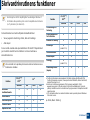 64
64
-
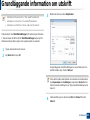 65
65
-
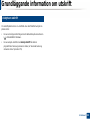 66
66
-
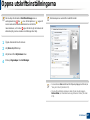 67
67
-
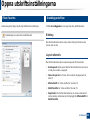 68
68
-
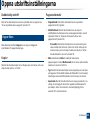 69
69
-
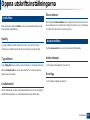 70
70
-
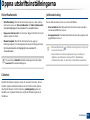 71
71
-
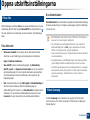 72
72
-
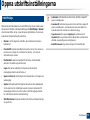 73
73
-
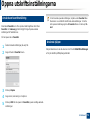 74
74
-
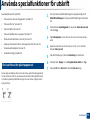 75
75
-
 76
76
-
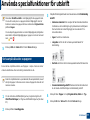 77
77
-
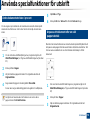 78
78
-
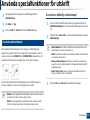 79
79
-
 80
80
-
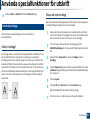 81
81
-
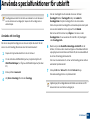 82
82
-
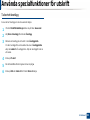 83
83
-
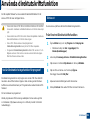 84
84
-
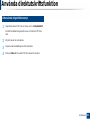 85
85
-
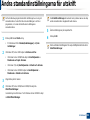 86
86
-
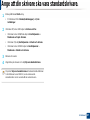 87
87
-
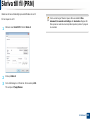 88
88
-
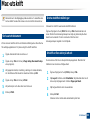 89
89
-
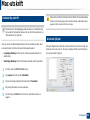 90
90
-
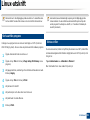 91
91
-
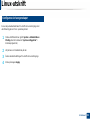 92
92
-
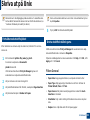 93
93
-
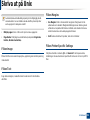 94
94
-
 95
95
-
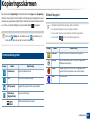 96
96
-
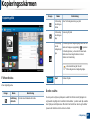 97
97
-
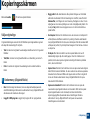 98
98
-
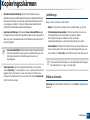 99
99
-
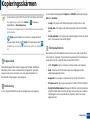 100
100
-
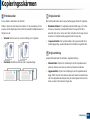 101
101
-
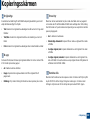 102
102
-
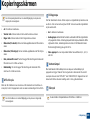 103
103
-
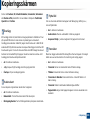 104
104
-
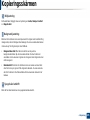 105
105
-
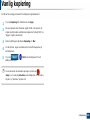 106
106
-
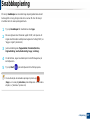 107
107
-
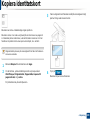 108
108
-
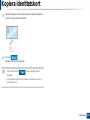 109
109
-
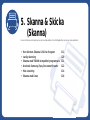 110
110
-
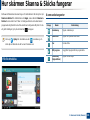 111
111
-
 112
112
-
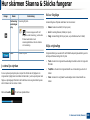 113
113
-
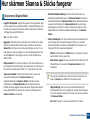 114
114
-
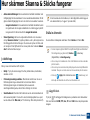 115
115
-
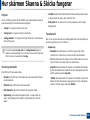 116
116
-
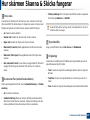 117
117
-
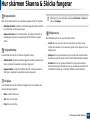 118
118
-
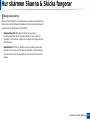 119
119
-
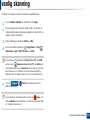 120
120
-
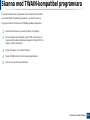 121
121
-
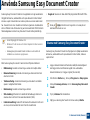 122
122
-
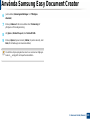 123
123
-
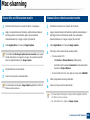 124
124
-
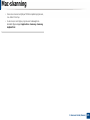 125
125
-
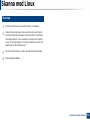 126
126
-
 127
127
-
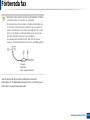 128
128
-
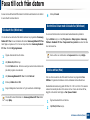 129
129
-
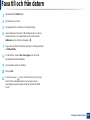 130
130
-
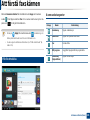 131
131
-
 132
132
-
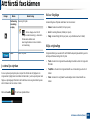 133
133
-
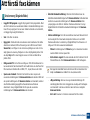 134
134
-
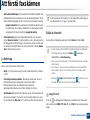 135
135
-
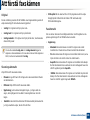 136
136
-
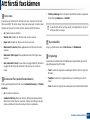 137
137
-
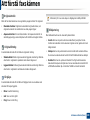 138
138
-
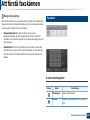 139
139
-
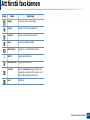 140
140
-
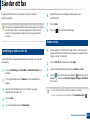 141
141
-
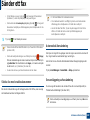 142
142
-
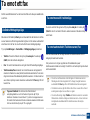 143
143
-
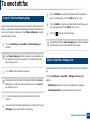 144
144
-
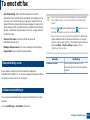 145
145
-
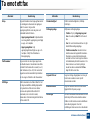 146
146
-
 147
147
-
 148
148
-
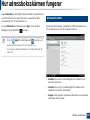 149
149
-
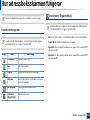 150
150
-
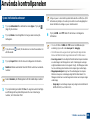 151
151
-
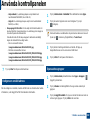 152
152
-
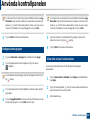 153
153
-
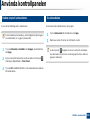 154
154
-
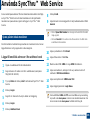 155
155
-
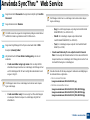 156
156
-
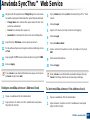 157
157
-
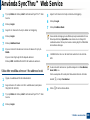 158
158
-
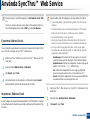 159
159
-
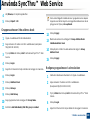 160
160
-
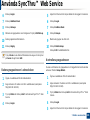 161
161
-
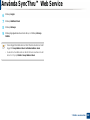 162
162
-
 163
163
-
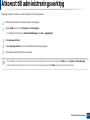 164
164
-
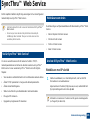 165
165
-
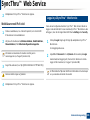 166
166
-
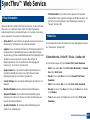 167
167
-
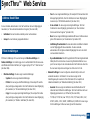 168
168
-
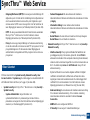 169
169
-
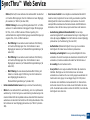 170
170
-
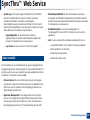 171
171
-
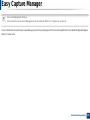 172
172
-
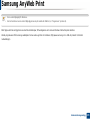 173
173
-
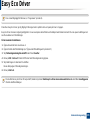 174
174
-
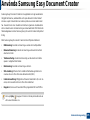 175
175
-
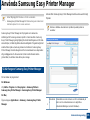 176
176
-
 177
177
-
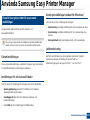 178
178
-
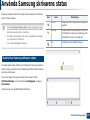 179
179
-
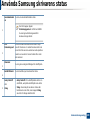 180
180
-
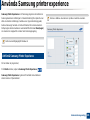 181
181
-
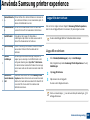 182
182
-
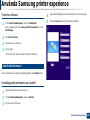 183
183
-
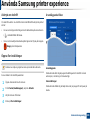 184
184
-
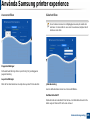 185
185
-
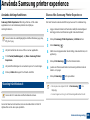 186
186
-
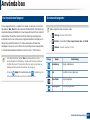 187
187
-
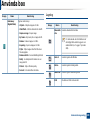 188
188
-
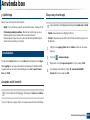 189
189
-
 190
190
-
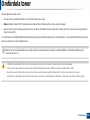 191
191
-
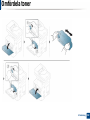 192
192
-
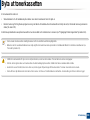 193
193
-
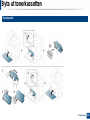 194
194
-
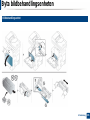 195
195
-
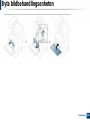 196
196
-
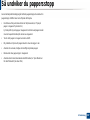 197
197
-
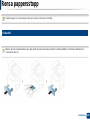 198
198
-
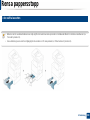 199
199
-
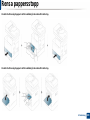 200
200
-
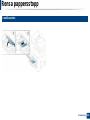 201
201
-
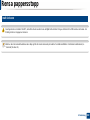 202
202
-
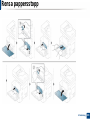 203
203
-
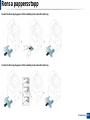 204
204
-
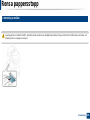 205
205
-
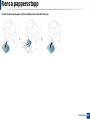 206
206
-
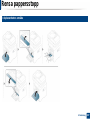 207
207
-
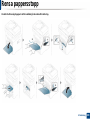 208
208
-
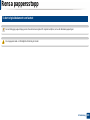 209
209
-
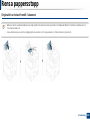 210
210
-
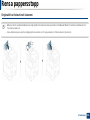 211
211
-
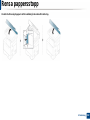 212
212
-
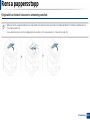 213
213
-
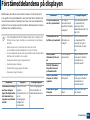 214
214
-
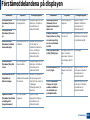 215
215
-
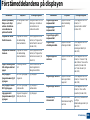 216
216
-
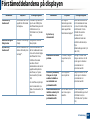 217
217
-
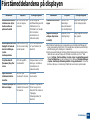 218
218
-
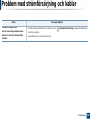 219
219
-
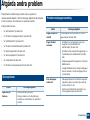 220
220
-
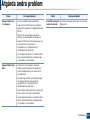 221
221
-
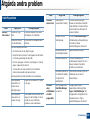 222
222
-
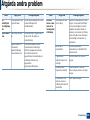 223
223
-
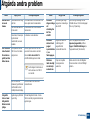 224
224
-
 225
225
-
 226
226
-
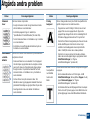 227
227
-
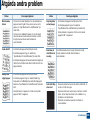 228
228
-
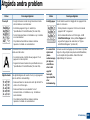 229
229
-
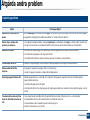 230
230
-
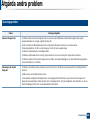 231
231
-
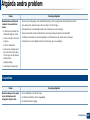 232
232
-
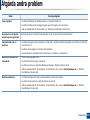 233
233
-
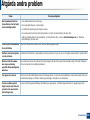 234
234
-
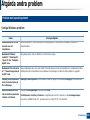 235
235
-
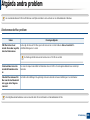 236
236
-
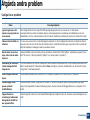 237
237
-
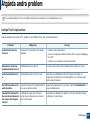 238
238
-
 239
239
-
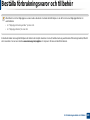 240
240
-
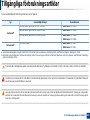 241
241
-
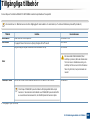 242
242
-
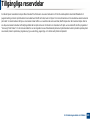 243
243
-
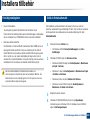 244
244
-
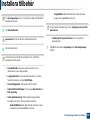 245
245
-
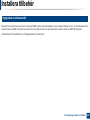 246
246
-
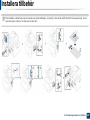 247
247
-
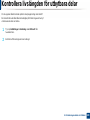 248
248
-
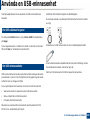 249
249
-
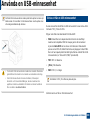 250
250
-
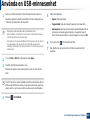 251
251
-
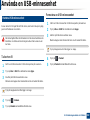 252
252
-
 253
253
-
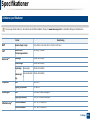 254
254
-
 255
255
-
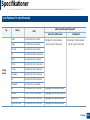 256
256
-
 257
257
-
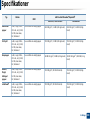 258
258
-
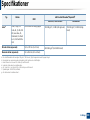 259
259
-
 260
260
-
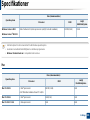 261
261
-
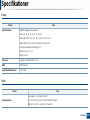 262
262
-
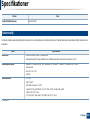 263
263
-
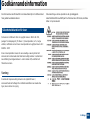 264
264
-
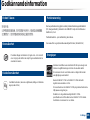 265
265
-
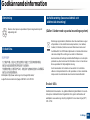 266
266
-
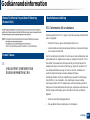 267
267
-
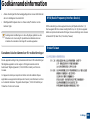 268
268
-
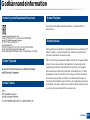 269
269
-
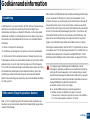 270
270
-
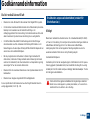 271
271
-
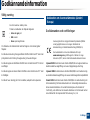 272
272
-
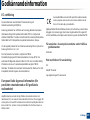 273
273
-
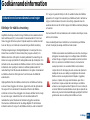 274
274
-
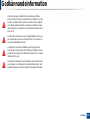 275
275
-
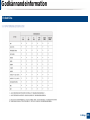 276
276
-
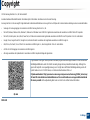 277
277
-
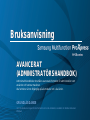 278
278
-
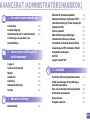 279
279
-
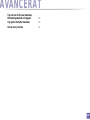 280
280
-
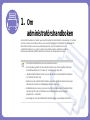 281
281
-
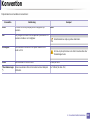 282
282
-
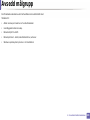 283
283
-
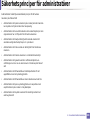 284
284
-
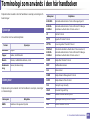 285
285
-
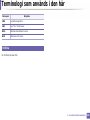 286
286
-
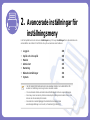 287
287
-
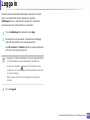 288
288
-
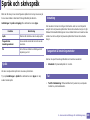 289
289
-
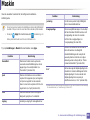 290
290
-
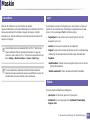 291
291
-
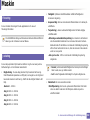 292
292
-
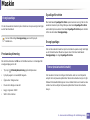 293
293
-
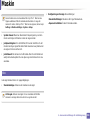 294
294
-
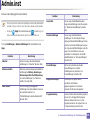 295
295
-
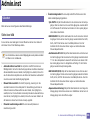 296
296
-
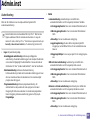 297
297
-
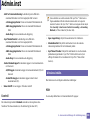 298
298
-
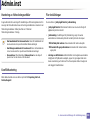 299
299
-
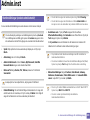 300
300
-
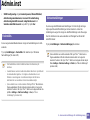 301
301
-
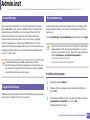 302
302
-
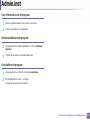 303
303
-
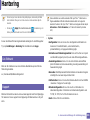 304
304
-
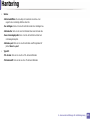 305
305
-
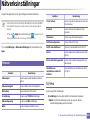 306
306
-
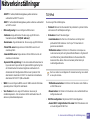 307
307
-
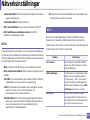 308
308
-
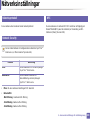 309
309
-
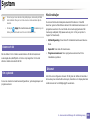 310
310
-
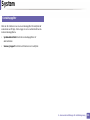 311
311
-
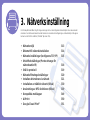 312
312
-
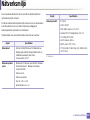 313
313
-
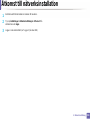 314
314
-
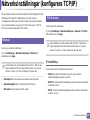 315
315
-
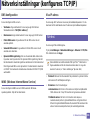 316
316
-
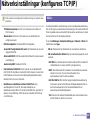 317
317
-
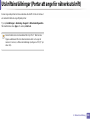 318
318
-
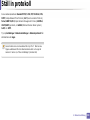 319
319
-
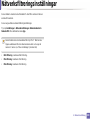 320
320
-
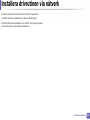 321
321
-
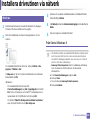 322
322
-
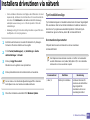 323
323
-
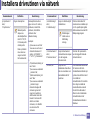 324
324
-
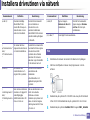 325
325
-
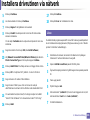 326
326
-
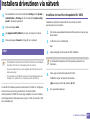 327
327
-
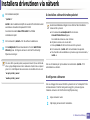 328
328
-
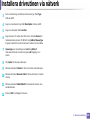 329
329
-
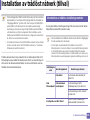 330
330
-
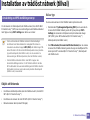 331
331
-
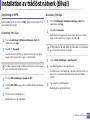 332
332
-
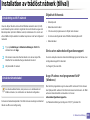 333
333
-
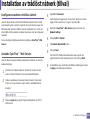 334
334
-
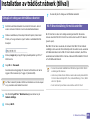 335
335
-
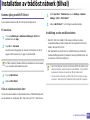 336
336
-
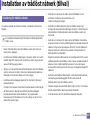 337
337
-
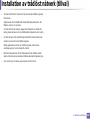 338
338
-
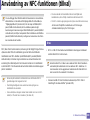 339
339
-
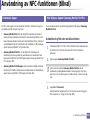 340
340
-
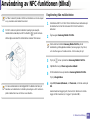 341
341
-
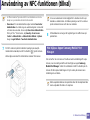 342
342
-
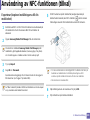 343
343
-
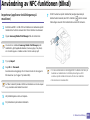 344
344
-
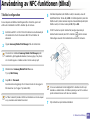 345
345
-
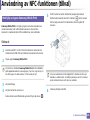 346
346
-
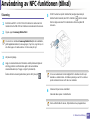 347
347
-
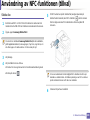 348
348
-
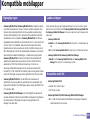 349
349
-
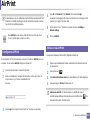 350
350
-
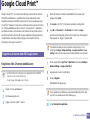 351
351
-
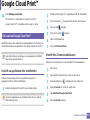 352
352
-
 353
353
-
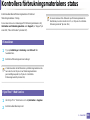 354
354
-
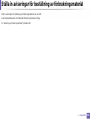 355
355
-
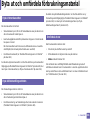 356
356
-
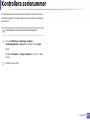 357
357
-
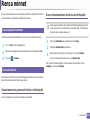 358
358
-
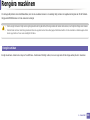 359
359
-
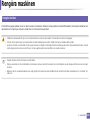 360
360
-
 361
361
-
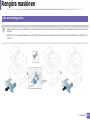 362
362
-
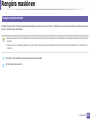 363
363
-
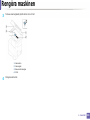 364
364
-
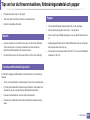 365
365
-
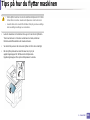 366
366
-
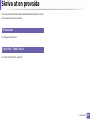 367
367
-
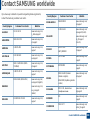 368
368
-
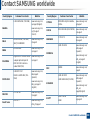 369
369
-
 370
370
-
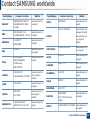 371
371
-
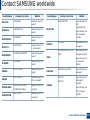 372
372
-
 373
373
-
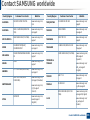 374
374
-
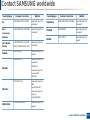 375
375
-
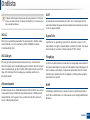 376
376
-
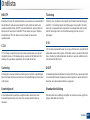 377
377
-
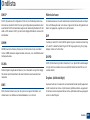 378
378
-
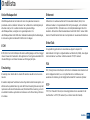 379
379
-
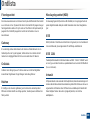 380
380
-
 381
381
-
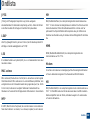 382
382
-
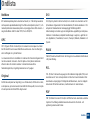 383
383
-
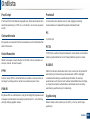 384
384
-
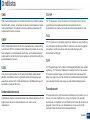 385
385
-
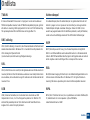 386
386
-
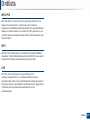 387
387
-
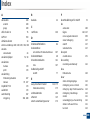 388
388
-
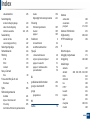 389
389
-
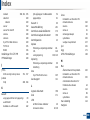 390
390
-
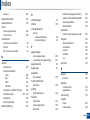 391
391
-
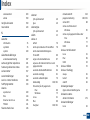 392
392
-
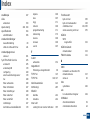 393
393
-
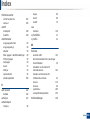 394
394
HP Samsung ProXpress SL-M4580 Laser Multifunction Printer series Användarmanual
- Kategori
- Kopiatorer
- Typ
- Användarmanual
- Denna manual är också lämplig för
Relaterade papper
-
HP Samsung ProXpress SL-M4562 Laser Multifunction Printer series Användarmanual
-
HP Samsung ProXpress SL-C3060 Color Laser Multifunction Printer series Användarmanual
-
HP Samsung ProXpress SL-M4530 Laser Printer series Användarmanual
-
HP Samsung ProXpress SL-C2670 Color Laser Multifunction Printer series Användarmanual
-
HP Samsung ProXpress SL-C4060 Color Laser Multifunction Printer series Användarmanual
-
HP Samsung ProXpress SL-C3010 Color Laser Printer series Användarmanual
-
HP Samsung MultiXpress SL-K7600 Laser Multifunction Printer series Användarmanual
-
Samsung Samsung ProXpress SL-C2620 Color Laser Printer series Användarmanual
-
Samsung CLX-4195N Användarmanual
-
HP Samsung ProXpress SL-C2680 Color Laser Multifunction Printer series Användarmanual